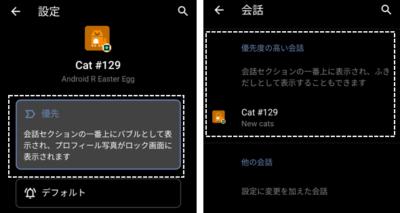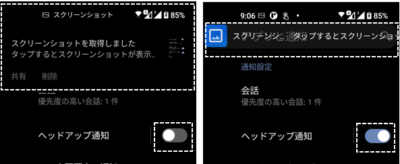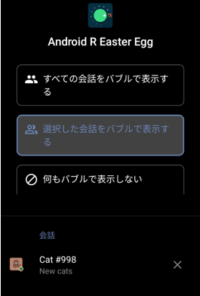※レビュー機種:ASUS Zenfone8(ZS590KS)OS:Android 11(ZenUI 8)
1.【設定】⇒【アプリと通知】の「通知設定」
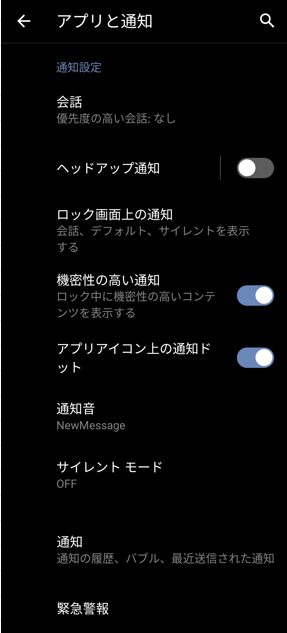
| 設定項目 | 内容 |
|---|---|
| 会話 | タップすると、メッセージ等の相手先(会話)を「優先度の高い会話」(「会話」セクションの上位に表示される)または「他の会話」に設定できます。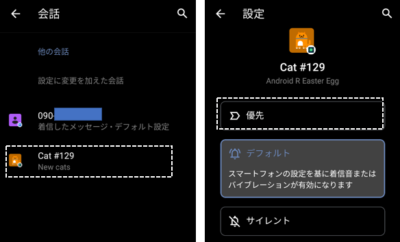
|
| ヘッドアップ通知 | 有効にすると、選択したアプリからの通知を受信したときに画面上部に表示されるバナーが1行になります。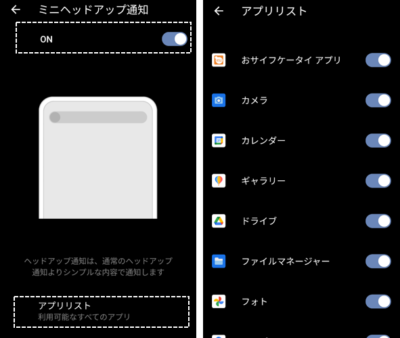
|
| ロック画面上の通知 | タップすると、ロック画面における通知の表示方法について選択できます。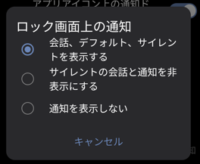 |
| | |
| 機密性の高い通知 | 有効にすると、ロック画面にすべての通知内容を表示します。※初期設定:有効 ・【設定】⇒【セキュリティと画面ロック】⇒【ロック画面】⇒【ロック画面上の通知】の設定と連動しています。 |
| アプリアイコン上の通知ドット | 有効にすると、そのアプリから通知を受信しているとホーム画面およびドロワー画面にあるそのアプリアイコンの右上にドット(または件数)が表示されます。 ※初期設定:有効 |
| 通知音 | タップすると、デフォルトの通知音を設定できます。 ※初期設定:NewMessage |
| サイレントモード | タップすると、【サイレントモード】の設定画面が表示されます。 |
| 通知 | タップすると、【通知】の設定画面を表示できます。(※2.参照) |
| 緊急警報 | タップすると、【緊急速報メール】画面が表示されます。「緊急速報メールの許可」の有効/無効を設定できます。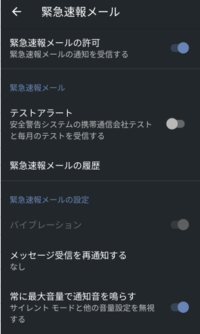 有効にすると、気象庁が配信する緊急地震速報や津波警報、特別警報、国や地方公共団体が配信する災害・避難情報を受信することができます。 |
2.【設定】⇒【アプリと通知】⇒【通知】
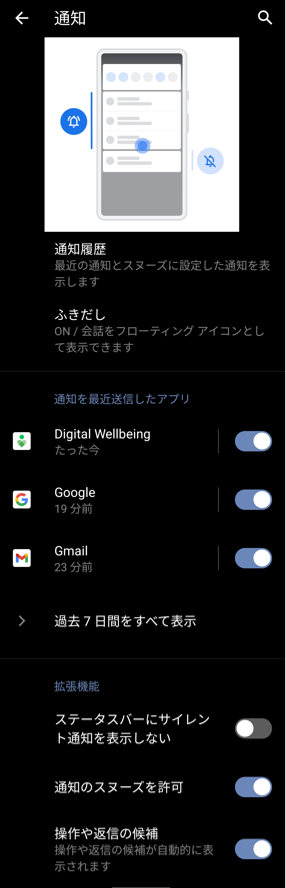
| 設定項目 | 内容 |
|---|---|
| 通知履歴 | タップすると、【通知履歴】画面が表示されて、「通知履歴を使用」の有効/無効を設定できます。(※初期設定:無効)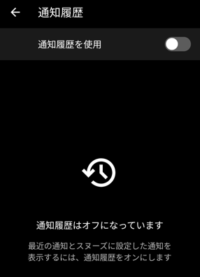 |
| | |
| ふきだし | タップすると、【ふきだし】画面が表示されます。「アプリにバブルの表示を許可」を有効にすると、一部の会話はフローティングアイコンとして他のアプリの上に重ねて表示されます。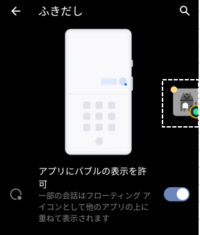 ※バブル機能は、この機能に対応したメッセージ系アプリで動作します。バブルが表示されない場合は、そのアプリの「通知」設定を確認してください。 |
| 通知を最近送信したアプリ | 「過去7日間をすべて表示」をタップすると、【アプリの通知】画面が表示されます。 過去に通知があったアプリについて「新しい順」「通知件数の多い順」に確認できます。(通知をOFFにしているアプリも確認できる) 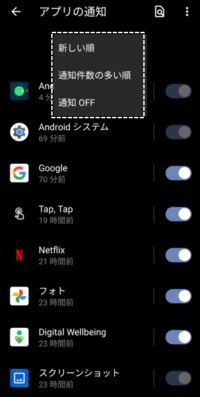 さらに、「アプリ名」をタップすると、そのアプリに関する通知設定を細かく設定できる画面が表示されます。(※3.参照) |
| ステータスバーにサイレント通知を表示しない | 有効にすると、【サイレントモード】の設定画面で、「オンにしたときに通知を表示」を有効にしても、ステータスバーに「サイレントモード」適用中、通知アイコンが表示されません。(Always-on Panelには表示されます。) ※初期設定:無効 |
| 通知のスヌーズを許可 | 有効にすると、通知パネルに「スヌーズ」アイコンが表示されます。タップすると、通知パネルを一時的に非表示にできます。 ※初期設定:無効 スヌーズの時間は、「15分」「30分」「1時間」(←デフォルト)「2時間」から選択できます。 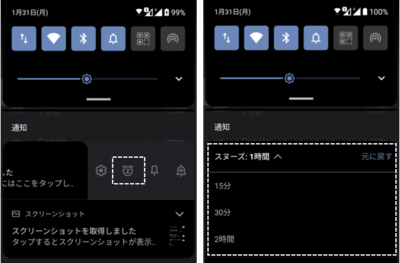 |
| 操作や返信の候補 | 有効にすると、アプリによっては、通知パネルに推奨されるアクションと応答を表示してくれるようです。 ※【設定】⇒【アプリと通知】⇒【特別なアプリアクセス】⇒【通知の自動調整】を「なし」にすると、当該項目はグレーアウトされます。 ※初期設定:有効 |
3.アプリ⇒カテゴリごとの通知詳細設定画面
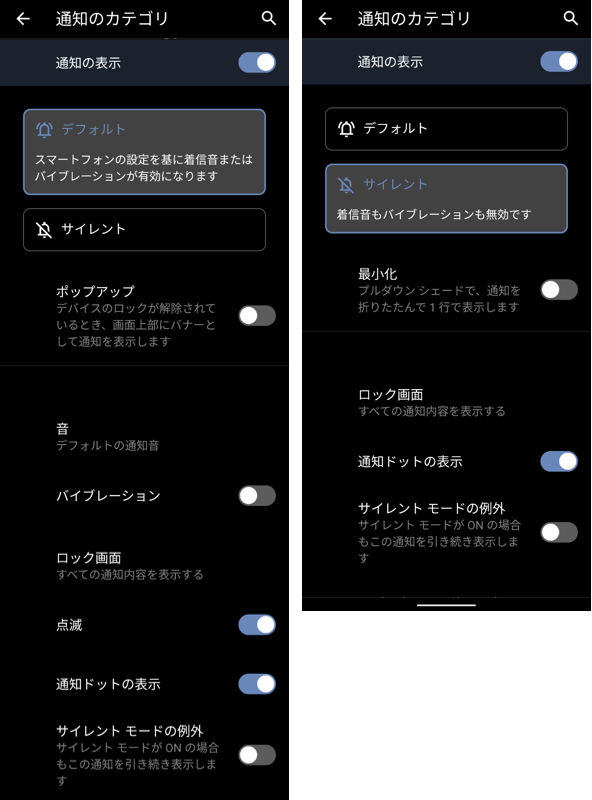
・「会話」対応したメッセージ系アプリ
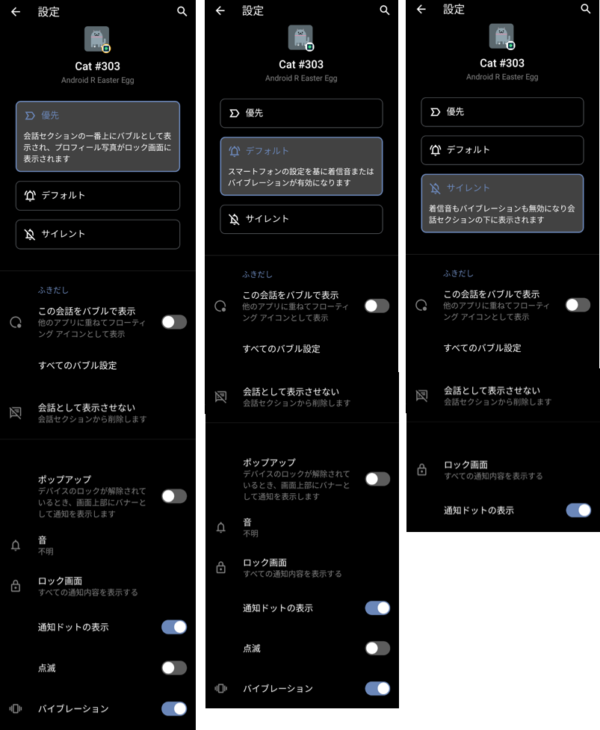
開く方法
・通知パネルを長押しして、「設定」アイコンをタップして、点滅している「カテゴリ」名をタップ
・【通知ログ】の通知部分をタップ
・【通知履歴】⇒「過去24時間」⇒アプリ名右の「∨」タップ⇒通知部分をタップ
・【設定】⇒【アプリと通知】⇒【通知】⇒「過去7日間をすべて表示を」⇒【アプリの通知】⇒アプリをタップして、「カテゴリ」名をタップ
・【アプリ情報】⇒【通知】⇒「カテゴリ」名をタップ
| 設定項目 | 内容 | 会話 | デフォルト | サイレント |
|---|---|---|---|---|
| 会話セクション内の表示順位 | 「優先」>「デフォルト」>「サイレント」のいずれかを選択できます。 | ○ | × | × |
| この会話をバブルで表示 | 有効にすると、他のバブルに重ねてバブル表示します。 | ○ | × | × |
| すべてのバブル設定 | 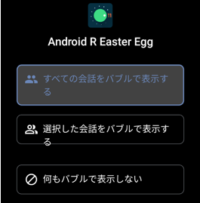
| ○ | × | × |
| 会話として表示させない/させる | 「会話」セクションではなく、「通知」または「サイレント」セクションに表示できるようにできます。 | ○ | × | × |
| (セクションの選択) | 「デフォルト」(通知)か「サイレント」(サイレント通知)のいずれかを選択できます。 | △ | ○ | ○ |
| 最小化 | 有効にすると、通知パネルでの表示が1行だけになります。 | × | × | ○ |
| ホップアップ | 有効にすると、画面オン状態で通知を受信すると画面上部にバナーが表示されます。 | ○ | ○ | × |
| 音* | 通知音の設定ができます。 | ○ | ○ | × |
| バイブレーション* | 有効にすると、通知受信時に端末が振動します。 | ○ | ○ | × |
| ロック画面* | ロック画面での通知内容の表示方法を設定できます。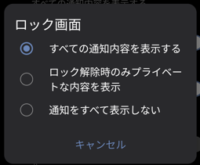 | ○ | ○ | ○ |
| 点滅* | 有効にすると、画面OFFの状態で、そのアプリから通知を受けていると、LEDインジケーターが点滅します。 | ○ | ○ | × |
| 通知ドットの表示* | 有効にすると、そのアプリから通知を受けているとアプリアイコンの右上にドット(または件数)が表示されます。 | ○ | ○ | ○ |
| サイレントモードの例外 | 有効にすると、「サイレントモード」適用中でも通知を受信することができます。 | × | ○ | ○ |
全般設定との関係1-「音」
・カテゴリでの個々の設定が優先されます。
※(全般設定)【設定】⇒【アプリと通知】⇒【通知音】で「なし」を設定していても、カテゴリでの設定が優先されます。
全般設定との関係2-「バイブレーション」
・(全般設定)【設定】⇒【音とバイブレーション】⇒【バイブレーションの強さ】で「ゼロ」を設定している場合、全般設定が優先されます。
・全般設定で「ゼロ」以外を設定している場合は、カテゴリでの個々の設定が優先されます。
全般設定との関係3-「ロック画面」
(全般設定)【設定】⇒【セキュリティと画面ロック】⇒【ロック画面】⇒【ロック画面上の通知】の設定より、カテゴリでの個々の設定が優先されます。
※全般設定で、「ロック解除時のみプライベートな内容を表示」を選択している場合、個々の設定で「すべての通知内容を表示する」を選択することはできないようになっています。
全般設定との関係4-「点滅」
・(全般設定)【設定】⇒【ディスプレイ】⇒【充電ランプ】⇒「着信等未確認通知時に点滅」が「有効」の場合、カテゴリでの個々の設定が優先されます。
・全般設定が「無効」の場合、全般設定が優先されます。
全般設定との関係5-「通知ドットの表示」
・(全般設定)【設定】⇒【アプリと通知】⇒「アプリアイコン上の通知ドット」が「有効」の場合、カテゴリでの個々の設定が優先されます。
・全般設定が「無効」の場合、全般設定が優先されます。